Как сделать из айпада тачпад
Использование аксессуаров, таких как клавиатуры и мыши, на IPad - это функции, которые делают работу с этими устройствами все более и более похожей на то, что мы имеем с компьютером. Хотя использование в конечном итоге отличается, и мы также получаем другие функции благодаря сенсорному экрану или другим аксессуарам, таким как Apple Карандаш, правда в том, что они по-прежнему практически незаменимы для многих пользователей. И если вы не знали об этой функции, вы сможете открыть для себя ее сейчас, поскольку мы расскажем вам, как подключить любую мышь к iPad и необходимые для этого требования.
Предыдущие требования
К сожалению, не все версии Ios Операционная система / iPadOS поддерживает эту функцию, и не все устройства. Эта функция была добавлена в iPadOS 13.4 , так что присутствует в этих версиях и позже. Однако в версиях от 13 до 13.3.1 функция также включена в настройках доступности, хотя на самом деле она не обеспечивает такой же опыт, как в более поздней.
- iPad (5th поколение)
- iPad (6th поколение)
- iPad (7th поколение)
- IPad мини 4
- iPad mini (5-го поколения)
- IPad Air 2
- iPad Air (поколение 3rd)
- iPad Pro (все существующие модели)
Используйте проводную или приемную мышь
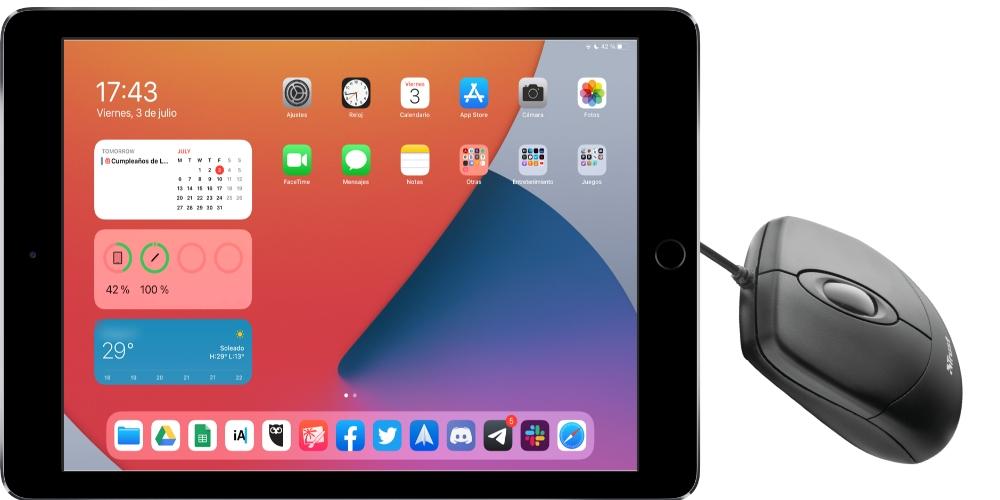
Это, пожалуй, самый простой способ подключить мышь к iPad. Это правда, что на данный момент странно продолжать использовать проводных мышей, но они все еще на рынке, и даже если у вас есть дома, это может быть очень полезно для работы с планшетом. Несмотря на то, что уже существуют беспроводные устройства с очень малой задержкой, в конце концов, проводные устройства по-прежнему остаются одним из лучших времен, поэтому это может быть важным преимуществом. В любом случае, способ подключения очень прост, так как вам нужно только подключите его к Lightning или USB-C вашего iPad , для которого вам может понадобиться USB-адаптер для этих соединений. Здесь ниже мы оставляем вам два наиболее рекомендуемых для этих случаев.
Есть также некоторые беспроводные мыши, которые не идут через Bluetooth но работать через нано-приемник, который должен быть подключен к iPad. Для этого процесс идентичен проводному, поскольку для этого приемника также потребуется адаптер. После подключения и включения мыши его можно использовать в обычном режиме.
Подключите Bluetooth-мышь к iPad
При подключении мыши через bluetooth мы не обнаружили особых сложностей, поскольку она подключается так же, как и любой другой аксессуар, работающий с этим типом технологии. Прежде всего вы должны убедиться, что мышь снабжена батареями или батареями, что она включена и что, если у нее есть кнопка подключения Bluetooth, она активируется. Убедившись в этом, выполните следующие действия:
Готов. После того, как вы это сделаете, вы установите соединение и сможете удобно пользоваться указателем на iPad. Вам просто нужно убедиться, что Bluetooth активирован постоянно. Вполне возможно, что если вы выключите iPad, когда он включен, он не будет подключен, и вам придется выполнить эти шаги снова, хотя в большинстве случаев соединение остается постоянным.
Установите волшебную мышь
Хотя способ подключения Magic Mouse к iPad аналогичен, поскольку он осуществляется через Bluetooth, способ его настройки действительно существенно меняется. Для этого вы должны выполнить следующие шаги:
Как только вы это сделаете, у вас будет готовая к использованию Apple Magic Mouse с эксклюзивными жестами, которых у вас не было бы с другими мышами. Например, при перемещении между экранами приложения или при удалении Центра управления или панели уведомлений.
Теперь рисовать в Photoshop на iPad могут и пользователи ПК.
Вышла Windows-версия приложения Astropad Studio. Оно позволяет превратить ваш iPad в аналог экранного графического планшета для рисования. Для этого нужно подключить iPad к компьютеру или ноутбуку, затем запустить клиент Astropad. Приложение полностью продублирует рабочий стол компьютера на планшет и даст возможность рисовать в Photoshop прямо на экране устройства Apple.
Бета-версия Astropad Studio бесплатна. Для работы вам понадобится установить два приложения: одно на компьютер и одно на планшет. Загрузить Astropad Studio для ПК можно тут, для iPad — здесь.
А полноценную версию для Mac можно купить на сайте разработчиков за $29.99.
Раньше Astropad работал только с MacBook: первая версия приложения вышла в 2015 году. Оно оказалось востребованным, поэтому пользователи долгое время просили разработчиков выпустить версию для Windows. Но руководство Astropad вплоть до 2019 года не давало никакой информации о создании ПК-версии.
7 октября 2019 года вышла macOS Catalina — официальная операционная система Apple для ПК и MacBook. В Catalina уже по умолчанию были встроены функции Astropad Studio — включая дублирование рабочего стола. После релиза системы команда Astropad решила выпустить своё приложение для Windows, сфокусировавшись на устройствах, которые не поддерживают Catalina.
Astropad Studio может облегчить жизнь художникам-владельцам iPad. Вместо того, чтобы тратить крупную сумму на экранный планшет для рисования, можно купить приложение от Astropad. При этом владельцы планшетов Apple, помимо рабочего инструмента, получают и набор развлекательных приложений: игры, музыку, стриминговые сервисы и многое другое.
Кто разрабатывает Astropad Studio?
Компания Astropad была основана двумя инженерами-выходцами из Apple — Мэттом Ронжем и Джованни Донелли. Сейчас в их команде работает 16 человек. Разработчики продолжают улучшать Astropad Studio и одновременно работают над новыми приложениями. Например, студия недавно выпустила приложение luna display. Оно позволяет превратить ваш iPad в беспроводной второй монитор.
Если вы хотите больше узнать о других приложениях, упрощающих рабочий процесс художника, — читайте наш текст про полезные программы.
Теперь рисовать в Photoshop на iPad могут и пользователи ПК.
Комментарий удален по просьбе пользователя
Вот только 100 слоёв в 8к они тянуть не в состоянии.
Комментарий удален по просьбе пользователя
Мне, когда перекидываю фотошоп файлы на айпад, приходится чистить от мусорных слоёв и рефов, что бы в лимит влезать, и это на про модели.
Комментарий удален по просьбе пользователя
Да, про2018. А у айпадов за 30 тысяч вообще очень жёсткие лимиты по слоям и размерам, так что выбирать приходится - или высокое разрешение, или много слоёв.
Комментарий удален по просьбе пользователя
Это абсолютно нормальный уровень для более-менее профессионального применения. Если что, 8К - это всего лишь чуть больше 30 мегапикселей, что для статики - вообще небольшая цифра (мы же о фотошопе, а не о видеоредакторах), а уж слоёв в серьезной работе может быть вообще произвольное количество, и 100 - это далеко не предел.
Айпад тут скорее как блокнот или портативный компромисс. Все же комп он не заменяет и близко, особенно со сложными и тяжелыми рисунками
Не костыль, а "революшн, Джонни!"
Протестировал, очень круто. Особенно скульптинг в блендере
Интереса ради, а айпады умеют в эти 9999 степеней силы нажатия и прочее?
Сколько конкретно степеней - непонятно, Эппл в своем репертуаре, и технические характеристики раскрывает неохотно (у них все работает на "смелости" и "магии"), но я довольно много рисую на айпаде на полу-профессиональном уровне (то есть, зарабатываю, но немного), и ни разу не почувствовал, что степеней нажатия не хватает. По ощущениям примерно аналогично вакомам c 4096 степенями.
Вроде у них 4к степень нажатия, В принципе этого достаточно
А для андроид смартфона что нибудь подобное есть? Что бы на смартфоне рисовать и это дублировалось на моник?
Возможно, этот вопрос стоит глубже изучить в будущем с:
Duet Display в pro-версии вроде как тоже умеет. Сам не пробовал, т-к цены конские.
Комментарий удален по просьбе пользователя
И зачем этот костыль, если самый дешевый графический планшет будет во всем лучше?
самый дешевый графический планшет будет во всем лучше
Как человек, рисующий и на айпаде и на вакоме могу с уверенностью сказать что это хуйня.
А самый дешёвый синтик стоит почти в 2 раза дороже айпада с пенсилом.
Зачем тебе синтик, чтобы рисовать на компе? И кроме вакома есть ещё планшеты
Я и не говорю что мне нужен синтик, а нужен или нет - решать мне. Я просто ответил на ложное утверждение что
дешевый графический планшет будет во всем лучше
Это не говоря о том, что айпад не привязан к компу, и можно рисовать хоть в туалете, хоть в кровати на компе через этот Astropad. И ко всему прочему он еще и автономен сам по себе c прокреейтом.
кроме вакома есть ещё планшеты
Которые уж точно не будут "во всём лучше" айпада, если он не хуже даже вакома.
Тут речь идет идет про работу за компом, причем тут то, что он к нему не привязан? Автономно то это понятно топ. Именно для работы за компом подойдет любой планшет графический, там будет меньше задержка и лучше перо. Которые без экрана, да и с экраном можно найти топовые
Перо у айпада такое же как у вакома качественно.
Ты доебался и назвал костылём то, что видимо многим зашло в пайплайн, и говоришь что за 5к можно купить планшет. Можно и мышкой рисовать. Никто не заставляет покупать айпад. Но у многих диджиталов и так есть айпад и дружить с компом его это довольно очевидная вещь, что бы работать с файлом за компом, не сидя за этим компом непосредственно.
Ну а задержка это лол, это не в ФПС гонять.
Перо у айпада такое же как у вакома качественно.
У эпла перо заряжать надо и работает по другой совсем технологии. Перо как у вакома на самсунговских планшетах.
работать с файлом за компом, не сидя за этим компом непосредственно
Ну вот это да, интересный сценарий использования этой связки, тут да, норм, только сейчас понял. Правда на комп. программах без горячих клавиш нормально работать нельзя, не понятно как реализовано управление
Ну а задержка это лол
Не лол, важный параметр при рисовании
По поводу хоткеев:
Как-то так, но думаю логичней (иначе это будет ад) подрубить реальную клавиатуру к айпеду, думаю работать будет.
Как же я жалею что купил астропад 5 лет назад. Это самая бесполезная покупка на айпад(
А по сути, он просто зеркалит фотошоп на планшет и добавляет пару виртуальных кнопок сбоку типа цмд и альт. Уже пару лет назад для мака вышло обновление сайдкар, которое делает тоже самое только бесплатно (и без кнопок на экране). Я мечтал рисовать на айпаде в фш еще когда эплпенсил не изобрели и возможно тогда астропад еще и был бы полезен. Но сейчас даже адоб зашевелился и выпустил урезанный фотошоп и люстру для айпада. Ну и дальше чем от компа ты в полноценном фш все равно не поработаешь.

Но речь сейчас не о нем, а о том, что анонс нового планшета (вместе с обновленной внешней клавиатурой, получившей тачпад) навел меня на мысль, что это устройство как нельзя лучше демонстрирует затянувшееся противостояние двух подходов к архитектуре компьютера будущего, начавшееся в 2010 году после анонса самого первого iPad. История эта достойна отдельной книги (хотя в нынешнее время быстрее и надежнее снять телесериал) хотя бы потому, что ее главными фигурантами являются. барабанная дробь. Apple и Microsoft! И нет, это не про холивар между пользователями надежной и привычной Windows и фанатами любой другой системы. Это про фундаментальные отличия, которые кажутся любому человеку незначительными, но на деле определяют разницу между успехом и его отсутствием.
Начну издалека — планшетный компьютер на самом деле придумала не Apple, а Microsoft (нет, ну может быть такие идеи приходили в голову еще кому-то — всех не упомнишь, тем более, что и следов присутствия устройств тех лет в интернете днем с огнем не найдешь), но идеология планшетных компьютеров была заложена Microsoft еще со времен прославленной во всех смыслах Windows XP, у которой была специальная Tablet PC Edition. Я был счастливым несчастным пользователем одного из первых планшетных компьютеров тех лет. Выпустила его еще Compaq как раз накануне ее поглощения HP. Модель называлась Compaq TC100 и представляла собой 10.4-дюймовый планшет с разрешением 1024х768 (сейчас у любого дешевого смартфона выше) и стилусом. Стилус был довольно интересен сам по себе. Во-первых, он мог работать бесконтактно благодаря индукции (привет, Samsung, твой S-Pen не был первым, хотя и популярнее в сотни, если не тысячи раз). Во-вторых, это был единственный на моей памяти случай, когда я сталкивался с батарейкой формата АААА. И постоянно терзался мыслью где же, заразу, достать, когда она сядет — в 2004 году Aliexpress еще не было (хотя Alibaba уже, конечно же, была). К счастью, избавился я от этого чуда техники задолго до того, как она села. К слову, я был не первым покупателем этого планшета, и после меня его перепродавали еще минимум пару раз. Сердцем и проклятием этого устройства был совершенно феерический процессор, прости господи, Transmeta Crusoe TM5800. Работало все настолько чертовски медленно, что когда я поменял это чудо на другой (не новый, к слову, мои первым новым ноутбуком стал только следующий) ноутбук, моя производительность одним махом выросла на процентов 20, потому что я не проводил время в мучительных ожиданиях когда Проводник Windows соизволит перейти от отображения одной папки к другой.
После того, как Apple выпустила свой первый планшет на мобильной операционной системе, и он, внезапно, стал очень популярным, сначала создав новую категорию устройств, а потом и похоронив (как и предсказывал Джобс во время презентации iPad) нетбуки, в светлом будущем которых на то время не сомневался никто, включая вашего покорного слугу. Apple поняла одну простую вещь, которая и определила ход истории и всего грядущего противостояния: по своей архитектуре планшет ближе к смартфону, чем к компьютеру. Эта простая аксиома позволяет ей сохранять уже долгое время правильный фокус, в то время как Microsoft до сих пор не знает чтоб еще сделать такого, чтобы ее устройства с сенсорными экранами стали массовыми и популярными. Потому что Microsoft, с упорством достойным лучшего применения, настойчиво пытается превратить компьютер в планшет. Дело дошло до того, что Windows 8 стала совершенно шизофренической системой, так и не определившейся она работает с компьютером или планшетом. Сенсорный у него экран или нет. Нужен ей обычный интерфейс, для мышки, или нужно управление, адаптированное для нажатий пальцами на экран, очевидно требующее принципиально других интерфейсных решений. (В этом месте обычно появляются эксперты, рассказывающие, что я ничего не понимаю, что все уже давно не так, и что новая Windows 10 уже победила все эти детские проблемы. Но нет, не победила, потому что изначально ее идеология использования ущербна. И всегда была ущербной, со времен Windows 8).
В итоге Apple не собирается делать ноутбуки с сенсорными экранами (хотя бы потому, что их пользователей коробит, когда кто-то тычет пальцами в экран их макбука, оставляя на нем сальные следы). Зато готова превращать свои планшеты в ноутбуки. Но только для тех, кому это интересно и подходит. Кто же пользователи iPad Pro? Дизайнеры, блогеры и видеоблогеры — люди, которые олицетворяют собой креативную экономику. Они могут работать как самостоятельные единицы, при необходимости объединяться в команды на время работы над проектами. Они гибкие и не хотят связывать себя с работой в офисном кресле на постоянной основе. Никого не напоминает? Разве не это все — характеристики нового поколения, именуемого миллениалами? Это новое поколение потребителей, которые уже перешли во взрослую жизнь и зарабатывают самостоятельно (родившимся в 2000 году уже стукнуло 19 лет). Они очень гибкие, легко меняют привычки и свое окружение, создают новые. Легко знакомятся, значительную часть своего времени проводят в интернете. Интернет для них — дом родной, он был для них всегда. Как и мобильная связь, к примеру. Они даже могут работать в интернете (как я, например, хотя я, мягко говоря, не отношусь к миллениалам). Сенсорные экраны для них понятны и удобны, а если нужно набрать много текста, соорудить презентацию или поработать со сложной электронной таблицей, то тут как раз и поможет внешняя клавиатура с тачпадом. Которую можно достать из сумки и поставить рядом с собой на столике в кафе.
Эта же гибкость позволяет новому поколению легко адаптироваться к ситуации даже такой сложной, как нынешняя, с карантином. Нельзя ходить в офис? Да они никогда и не ходили. Нельзя встречаться с другими людьми? Да ради бога — видеосвязь придумана именно для этого. Нужны инструменты для работы? Да большинство из них доступны прямо из браузера. Не знаю отдаете ли вы себе отчет в этом но, например, 80% моей нынешней работы проходит в браузере. Даже этот текст я пишу в CMS-системе нашего сайта в браузере. И всегда так делаю, потому что это удобно. А часть остальных, нужных мне для работы, инструментов, тоже доступны через браузер — Slack, Trello, Evernote, облачный офис (Google, конечно же — зачем мне Microsoft, если для моего смартфона родной является экосистема Google?)
Новый iPad Pro стоит больше 1000 долларов, — скажете вы, — какие миллениалы? И будете правы. Но у Apple нет цели захватить весь мир, ей интересна лишь та аудитория самых активных, целеустремленных, которые достигнут успеха через несколько лет. И которые станут пользователями экосистемы Apple в ближайшем будущем, начав сегодня, например, с покупки подержанного iPhone 7 за пару сотен долларов. Да и сами передовые устройства становятся доступнее, с годами. Сегодня любой смартфон за 100 долларов умеет намного больше, чем умела флагманская модель за 800 долларов 10 лет назад. Что по производительности, что по своей камере. Конечно, можно еще добавить про LIDAR и будущие возможности для дополненной реальности в этом планшете (которые мы ждем из года в год, но они так и не находят массового применения). Про двойную камеру (новый тренд в планшетах, которым нужны новые измеряемые характеристики для будущих продаж, а две камеры — это больше, чем одна). Про 5 микрофонов для записи звука (обещают прям студийную запись, во что верится с трудом) и 4 динамика для его воспроизведения. Но про это все или вы уже и так узнали, или и так все вам напишут и расскажут. На мой взгляд, ключевым к понимаю того куда движется Apple в своих разработках планшетов является именно появление этой клавиатуры с тачпадом для планшета. Превращающей его (на время, потому что постоянно она планшету и не нужна) в ноутбук. Ноутбук, работающий (это важное отличие, акцентирую внимание на нем еще раз) на операционной системе для мобильных устройств. И если по какой-то причине через 10-5 лет ноутбуки совсем канут в Лету вместе со своими операционными системами, и мы станем ежедневно пользоваться такими мобильными устройствами, Apple уже будет готова к такому будущему.
Remote Mouse™ превращает ваш iPhone или iPad в удобный беспроводной пульт дистанционного управления для компьютера. Он не только имитирует функцию беспроводной мыши, клавиатуры и сенсорной панели, но также предоставляет множество специализированных панелей управления, таких как медиа-пульт, переключатель приложений и пульт веб-браузера, что позволяет выполнять определенные операции быстрее. Небольшие функции, предназначенные для использования одной рукой или левой рукой, а также интуитивно понятные операции, также порадуют вас.
Приложение Remote Mouse считается одним из самых элегантных и простых в использовании программных пультов для компьютера. О нем писали CNET, Mashable и Product Hunt, его используют более 20 миллионов пользователей по всему миру.
Просмотр онлайн-фильма, презентации или выключение компьютера одним движением? Ничто не может быть более удобным, чем пульт управления в мобильном телефоне, который всегда под рукой.
Мышь
• Полностью моделируемой функции мыши
• Мышь с гироскопом, которая позволяет перемещать курсор мыши с помощью гироскопа
• Левый режим
Клавиатура
• Интегрировано с системными и сторонними клавиатурами, поддерживает ввод на разных языках
• Возможность удаленного ввода голоса, если мягкая клавиатура поддерживает распознавание голоса
• Поддержка для отправки различных сочетаний клавиш
• Отображает различные клавиатуры для Mac или ПК
Тачпад
Имитирует трекпад Apple Magic и поддерживает жесты с несколькими касаниями
Специальные панели управления
• Медиа-пульт (покупка в приложении): поддерживает iTunes, VLC, Windows Media Player, Keynote, PowerPoint и Windows Photo Viewer и будет поддерживать больше
• Пульт веб-браузера (покупка в приложении): поддержка Chrome, Firefox и Opera
• Переключатель приложений: быстрый запуск и переход между программами
• Параметры питания: поддерживает дистанционное выключение, спящий режим, перезапуск и выход из системы
Другие особенности
• Используйте кнопки физического уровня на мобильном устройстве для дистанционного управления
• Установить пароль для подключения
• Настраиваемые обои
Способ подключения
• Автоматическое подключение
• Подключение через IP-адрес или QR-код
• Подключение через историю
Операционная среда
• Совместимость с Windows 10, 8, 7, Vista, Mac OSX 10.6+ и Linux
• Работает в сетях Wi-Fi или 3G / 4G
Читайте также:


